Привет, друзья. Какую операционную систему лучше установить на старый или новый, но маломощный компьютер? На нашем сайте есть обзоры специфических сборок Windows, которые могут более-менее оживить слабый ПК или ноутбук, они выложены в рубрике «Выживаем на слабом ПК». В ней также вы найдёте ссылки на статьи, где приводятся различные способы программной оптимизации с целью более эффективного расходования аппаратных ресурсов. Эта статья пополнит имеющуюся базу знаний этой рубрики, в ней мы проведём комплексный обзор операционных систем, которые можно рассматривать как вариант для установки на слабый ПК или ноутбук. И в обзоре будут участвовать не только сборки Windows, но также другие операционные системы.
С других операционных систем и предлагаю начать.
Linux Mint – это популярный дистрибутив Linux, облегчённая операционная система, позиционируется как одна из лучших альтернатив Windows XP. Но, в отличие от последней, Linux Mint – живая, поддерживаемая система с регулярной поставкой обновлений безопасности. Более того, этот дистрибутив комфортен для перехода с Windows. Linux Mint – это, в отличие от Ubuntu, система с Windows-подобным интерфейсом: с такой же организацией окон, с панелью задач внизу, с аналогом меню «Пуск».

Linux Mint поставляется в сборках с тремя типами интерфейса:
• Xfce – самый простой интерфейс, облегчённый, подойдёт для устройств с менее 1 Гб оперативной памяти;
• Mate – классический интерфейс GNOME 2;
• Cinnamon – современный привлекательный интерфейс с визуальными эффектами, с возможностью установки десклетов (типа гаджетов Windows 7). Cinnamon можно устанавливать, если есть хотя бы 2 Гб оперативной памяти.

В штате Linux Mint с интерфейсом Cinnamon поставляется стандартный пакет утилит типа калькулятора, заметок, просмотрщика изображений, скриншотера и т.п., браузер Mozilla Firefox, почтовик Thunderbird, торрент-качалка Transmission, анализатор дисков, офисный пакет LibreOffice, два графических редактора, три медиаплеера и пр.
Плюсы Linux Mint:
• бесплатная операционная система,
• работа с более совершенной, чем NTFS, файловой системой Ext4,
• отсутствие телеметрии,
• нет необходимости в работе антивируса.
Минусы Linux Mint:
• маленький выбор стороннего софта,
• возможные проблемы со специфическими устройствами компьютера, для которых не написаны драйверы под Linux,
• сложность освоения и работа с консолью для решения тех задач, которые в Windows решаются предельно просто.
Установка Linux Mint простая, дистрибутив скачивается на официальном сайте проекта:
Chrome OS – операционная система от компании Google, специально созданная для слабых нетбуков, заточенная под веб-сёрфинг и использование сервисов Google. Базируется на Linux, активно нафарширована службами Google, поддерживает как ARM-процессоры, так и x86. Очень минималистичная, предусматривает только основные системные возможности, по сути являет собой привычную среду с рабочим столом и плотно интегрированным в неё браузером Chrome. Поддерживаемый контент системы – расширения и приложения из магазина Chrome, а также оптимизированные приложения из Google Play (которые для Android).

Chrome OS — самое то для совсем уж старых ноутбуков, но, естественно, при условии, что в системе заведётся их аппаратная начинка. А она может не вся завестись. Дело в том, что Chrome OS предназначена для специфических устройств — хромбуков. Она не является, как Windows или Linux, системой для массового использования на десктопах. Chrome OS поставляется только предустановленной на хромбуках. Google не то, чтобы препятствует установке своей системы на не’хромбуки, как, например, это делает Apple, запрещая устанавливать Mac OS на не’Mac-устройства. Google просто не поставляет официально свою операционную систему, поскольку не может гарантировать её универсальность. Неофициально же в сети существуют поддерживаемые энтузиастами проекты Chromium OS – системы с открытым исходным кодом, т.е. открытого для модификации аналога Chrome OS. Сборки Chromium OS также не гарантируют массовую поддержку железа, тут уж как повезёт в каждом отдельном случае.
Где взять и как установить Chromium OS? На сайтах разных её проектов. Например, модифицированные сборки Chromium OS предлагаются на сайте:
Там же и написано, как это дело устанавливается.
Плюсы Chromium OS:
• бесплатная операционная система,
• минимум аппаратной нагрузки,
• нативная поддержка множества файловых систем, включая NTFS и Ext4.
Минусы Chromium OS:
• ограниченность, система только для веб-сёрфинга и несложных обывательских операций,
• не факт, что будут работать все комплектующие компьютера,
• стабильность не гарантируется.
Что такое операционная система Android, полагаю, никому не нужно объяснять. Но мало кто знает, что в сети есть проекты энтузиастов, занимающихся адаптацией Android под работу с процессорами х86, т.е. под работу системы на ПК и ноутбуках. Такой проект, например, вот:
Здесь по мере обновления компанией Google Android для мобильных устройств выкладываются адаптированные под десктопы 32- и 64-битные релизы этой системы. На дату написания статьи есть уже дистрибутивы Android 8.1, но мне не удалось установить эту версию на ПК. А вот более ранние релизы Android 7.1 у меня установились. Что являет собой десктопный Android 7.1?
Android-x86 7.1-r2 – это второй (доработанный) релиз чистого десктопного Android 7.1, адаптированной под управление мышью операционной системы с оконным интерфейсом.

С позаимствованной у Windows функцией разделения экрана Snap.

И даже с предустановленным лаунчером Launcher3 по типу привычного рабочего стола с аналогом меню «Пуск».

Но при желании можем выбрать другой лаунчер – Taskbar – и работать в типичной планшетной Android-среде.

Система поставляется с правами суперпользователя, внедрённой консолью и минимальным набором штатных приложений. Всё что нужно, скачивается с Google Play.
Релиз CM-x86-14.1-r2 – это второй релиз LineageOS (ранее известной как CyanogenMod) – кастомной сборки на базе Android 7.1. Это также рутированная, заточенная под работу с консолью, с оконным режимом операционная система, но с несколько иным комплектом поставки предустановленных приложений и с другим лаунчером вместо Launcher3 – с лаунчером Trebuchet.

Дистрибутивы десктопного Android выкладываются в ISO-образах, установка системы сложная в части выбора места установки, но в сети полно мануалов.
Плюсы десктопного Android:
• бесплатная операционная система,
• нативная поддержка файловых систем и NTFS, и более совершенной Ext4,
• минимум аппаратной нагрузки,
• огромный выбор контента из Google Play.
Минусы десктопного Android:
• не факт, что будут работать все комплектующие компьютера,
• стабильность не гарантируется.
Ну а теперь рассмотрим четвёрку урезанных дистрибутивов Windows, которые можно использовать на слабых компьютерах.
Windows 7 Starter — это базовая, урезанная функционально редакция Windows 7. Существует только в 32-битной версии и может работать максимум с 2 Гб оперативной памяти компьютера. Очень ограниченный вариант, детально смотрим в статье «Выживаем на слабом ПК: Windows 7 Starter».

Windows 7 Embedded – это официальная урезанная сборка от Microsoft обычной Windows 7, предназначенная для производственного оборудования. Очень шустрая, заметно шустрее Linux Mint Cinnamon, может работать даже на устройствах с 512 Мб оперативной памяти. И тогда как для Linux Mint заявлен минимум по процессору 1,3 Ггц, для Windows 7 Embedded этот минимум составляет 1 Ггц. Это самый оптимальный вариант замены Windows XP. Правда, обновления безопасности для «Семёрки» Microsoft будет поставлять только до января 2020 года. Все детали по этой сборке читаем здесь.

Плюсы Windows 7 Embedded:
• быстрая,
• привычная для пользователей Windows среда,
• полноценная, стабильная, универсальная десктопная операционная система.
Минусы Windows 7 Embedded:
• минусы такие же, как у всех Windows, и об этом можно писать тома книг.
Windows 8.1 Embedded – ещё одна урезанная сборка Embedded для производственного оборудования, только в релизе версии Windows 8.1. Как и у Windows 7 Embedded, необходимый минимум для неё по процессору – всего лишь 1 Ггц. А вот оперативной памяти должно быть не меньше 1 Гб. Windows 8.1Embedded тоже шустрая система, в неё предустановлен самый минимум приложений Modern UI.

Но их из системы вместе с магазином можно вычистить, установить какую-нибудь стороннюю программу для реализации меню «Пуск» и получить, по сути, эволюционировавшую Windows 7 — актуальную операционную систему, обновляемую по части безопасности, с классическими функциями «Восьмёрки», стабильную и предсказуемую среду компьютера. Все детали по этой сборке читаем здесь.
Плюсы Windows 8.1 Embedded:
• быстрая,
• привычная для пользователей Windows среда,
• Microsoft ещё не заявляла о сроках прекращения поддержки её в части безопасности,
• полноценная, стабильная, универсальная десктопная операционная система.
Минусы Windows 8.1 Embedded:
• минусы такие же, как у всех Windows, и об этом можно писать тома книг.
А вот урезанную корпоративную сборку Windows 10 LTSC системой для слабых устройств можно считать весьма условно. Она поставляется с отсутствующим UWP-функционалом и получает только обновления безопасности. В ней отключены некоторые обывательские компоненты, но, по сути, в части классического функционала это обычная Windows 10, да ещё и функциональная редакция Enterprise.

Windows 10 LTSC предназначена для стабильной работы на корпоративных компьютерах, но она не заточена, как Windows 7 и 8.1 Embedded, под маломощное оборудование. Чем и поможет Windows 10 LTSC слабым компьютерам, так это немного меньшим расходом оперативной памяти, немного меньшим числом фоновых процессов и отсутствием функциональных обновлений, которые могут ввести в ступор слабый компьютер. Все подробности о Windows 10 LTSC читаем здесь.
Плюсы Windows 10 LTSC:
• привычная для пользователей Windows среда,
• в потенциале 360 дней бесплатной активации,
• полноценная, стабильная, универсальная десктопная операционная система.
Минусы Windows 10 LTSC:
• минусы такие же, как у всех Windows, и об этом можно писать тома книг.
Если у компьютера не более 3-х Гб оперативной памяти, в принципе, можно использовать обычную Windows 32-бита любой версии кроме Windows 11, где 32-битного выпуска попросту нет. Любая 32-битная операционная система на слабых компьютерах обычно работает быстрее, потому что сама по себе более компактная, чем 64-битаня. 32-битная Windows требует меньше системных ресурсов и работает с меньшими объёмами данных,. Всё это снижает нагрузку на системные ресурсы.
Какая конкретно из всех рассмотренных систем лучше для слабого ПК или ноутбука, безусловно, покажет лишь эксперимент по её установке на конкретное устройство. Самый оптимальный вариант, так, чтобы не тратить время на освоение специфики работы других операционных систем, чтобы точно работало любое железо, чтобы иметь стабильную актуальную платформу для разнообразнейшего софта – это, конечно же, Windows 8.1 Embedded. В случаях же, например, если дома валяется какой-нибудь ветхий ноутбук, из него можно попытаться сделать игрушку для детей на базе Android. Chrome OS можно использовать для веб-сёрфинга даже без жёсткого диска, запуская систему на флешке и сохраняя файлы в Google Drive. Ну а Linux Mint… Хоть конкретно этот дистрибутив весьма неплох, но без погружения в философию Linux заядлому виндузятнику, привыкшему к принципу «тыкни, и будет работать», сложно будет остаться на этой системе. Если, конечно, использовать её больше, чем для веб-сёрфинга и просмотра фильмов.
Мои постоянные читатели уже давно знакомы с одним из моих ПК, который используется как медиаприставка — для просмотра youtube, фильмов и простых игр. Иначе, как многострадальным, этот ПК назвать нельзя, так как за чуть более полугода на него ставится уже третья операционная система. Я писал про него в блогах «Собираем недорогой ПК на б/у Core i3-2100, для интернета, учебы, youtube, фильмов и простых игр», «Эксперимент: ставим Windows 10 May 2020 Update на слабый ПК с медленным жёстким диском» и «Сравнение работы Windows 10 20H2 и Linux Mint 20.1 на слабом ПК: Core i3-2100, 8 Гб ОЗУ, HDD».

Последний блог закончился на весьма позитивной ноте.

Но при более детальном рассмотрении Linux Mint оказался все тем же Линуксом, который, кажется, вот-вот станет убийцей Windows, но только до первой проблемы. Первая проблема вылезла почти сразу — дефолтная экранная клавиатура (а этот ПК управляется беспроводной мышкой с дивана) не только оказалась ужасной в плане эргономики, занимая почти половину экрана, но и не поддерживала русский язык (обратите внимание — на скриншоте выбрана русская раскладка, на клавиатуре — английская).

Но этого мало, экранная клавиатура еще и «крашила» систему при нажатии на любую клавишу. ОС начинала работать в аварийном режиме, не давая сделать скриншот, поэтому извините за фото с экрана.

На форумах я нашел решение для включения русской раскладки, но искать причину «крашей» даже не стал, и просто установил стороннюю клавиатуру, удобную, перемещаемую по экрану и меняющую свой размер. Почему по дефолту Linux Mint установлена такая ужасная экранная клавиатура — непонятно.

Как вы успели заметить, скриншот с Linux Mint «мылит» — все просто, с масштабированием экрана на Linux все осталось, как и было, то есть ужасно, и его «масштабирование» просто снижает разрешение. Что еще не понравилось? «Тиринг» при просмотре любого видео в Mozilla Firefox, ужасные по дизайну, очень мелкие элементы управления окнами, которые не увеличились при «масштабировании». Везде надо лезть, править и настраивать руками, а ведь это Linux Mint — самый «юзер-френдли» дистрибутив Linux.
Я уже чувствую, что сейчас напишут приверженцы Linux в комментариях, но, по моему мнению, он еще даже близко не готов заменить собой Windows даже на простом мультимедийном ПК обычного пользователя. Конечно, я мог вооружиться терминалом и линукс-форумами и потратить кучу времени на устранение этих проблем, но мотивации и времени на это не осталось. Вдобавок ко всему, пожилой пользователь ПК стал проявлять все больше недовольства и просить вернуть все «как было», и установить Windows.

Но какая Windows подойдет на этот ПК? Windows 7 отпадает, поддержка ее закончилась, и она стремительно переходит в разряд ОС для ретроградов, которые до сих пор пользуются Windows XP.
Windows 8.1 — уже более интересный вариант. Основная поддержка Windows 8.1 прекращена 9 января 2018 года, а расширенная поддержка Windows 8.1 действует до 10 января 2023 года.

Это позволит использовать ПК без стороннего антивируса и не получая дыры в системе. Я уже писал про Windows 8.1 несколько блогов и считаю эту ОС незаслуженно забытой: «Выясняем, что лучше для слабых компьютеров — Windows 7 или Windows 8.1», «Windows 8.1 в 2019 году как альтернатива Windows 7 и Windows 10», «Почему я перешел с Windows 10 на Windows 8.1 на компьютере средней мощности в 2019 году» и «Делаем Windows 8.1 такой же удобной, как и Windows 10».
И знаете, я уже начал скачивать WinFuture Windows 8.1 Update Pack 1.84, содержащий все обновления для Windows 8.1, но только посмотрев на его размер в 3.6 Гб, и представив, сколько времени он будет устанавливаться на ОС, я передумал. Ведь еще вдобавок нужно скачать и установить драйвера на материнскую плату и встроенное видео. В 2021 году заниматься этим уже совсем не хочется, Windows 10 приучила нас не только бояться обновлений, но и к высокому уровню удобства пользователя.

В результате мой выбор пал на Windows 10 LTSB, пробную версию которой можно установить на 90-дней. А дальше все пошло по накатанной колее — запись iso-файла на флешку, довольно быстрая установка даже на такой старый ПК, и в конце ОС сама «подтянула» все драйвера и сразу стала готова к работе.
Минус был только один — OneDrive, который стал заметно тормозить загрузку, но после его удаления все пришло в норму. И вот так ведет себя обычная, «дефолтная» Windows 10 LTSB на старом ПК — занято всего 866 Мб ОЗУ!

Жесткий диск после загрузки быстро приходит в норму и не перегружен.

Ну а процессор вообще отдыхает, запущено всего 39 процессов, в отличие от 100+ процессов на Windows 10 Pro.

А загрузка происходит за рекордные 42 секунды! Напомню, Windows 10 Pro грузилась две минуты и 27 секунд только до появления «Рабочего стола», и еще около минуты «насиловала» HDD, держа его загрузку в 100%, не давая пользоваться ПК. Linux Mint загружался за одну минуту и 17 секунд до «Рабочего стола», так что Windows 10 LTSB уделала всех с большим отрывом.

Что мы имеем в итоге, как лучший выбор для старых ПК без SSD? Шуструю, достаточно современную ОС, с отличной надежностью и неплохим дизайном, с обновлениями безопасности и адекватным встроенным антивирусом. Единственный ее минус — проблемы лицензирования.
И, как правильно заметили комментаторы, моих проблем со старым ПК можно было бы избежать, купив в него недорогой SATA SSD на 120 Гб, например Patriot Burst Elite.

Или ADATA Ultimate SU650.

Пишите в комментарии, какие ОС вы ставите на старые ПК?
Telegram-канал @overclockers_news — теперь в новом формате. Подписывайся, чтобы быть в курсе всех новостей!
Расскажу, как вернуть к жизни старый компьютер, сменив привычную операционную систему на что-то новое.
Зачем искать альтернативную ОС?
Спрос на легковесные операционные системы постоянно растет. Оно и понятно, ведь современные ОС пожирают все больше ресурсов, не особо расширяя функциональность либо добавляя те возможности, которые хоть и могут быть полезны, но ведут к появлению «тормозов» и «зависаний». К тому же техника не становится дешевле, купить новый более или менее сносный компьютер – задача не из простых (особенно в наше непростое время).
Так как мириться с низкой производительностью пользователи не хотят, то отправляются на поиски альтернативных ОС, способных вернуть к жизни их «древние» ПК.
Комьюнити теперь в Телеграм
Подпишитесь и будьте в курсе последних IT-новостей
Подписаться
Можно ли ускорить компьютер без смены операционной системы?
Это маловероятный сценарий. Большинство действительно старых ноутбуков и системных блоков морально устарели и не справляются с нагрузкой в новых ОС.
Тем не менее вы можете попробовать устранить ряд багов, сбоев и зависаний посредством переустановки системы. То есть можно взять ту же Windows или macOS и установить ее заново, не восстанавливая данные из резервной копии. После этого компьютер точно будет работать шустрее.
Также в этом деле помогают приложения в духе CleanMyMac и CleanMyPC. Можно подчистить всякий хлам и заставить даже новые версии Windows работать достаточно быстро.
Но работает это только в тех случаях, когда компьютер еще справляется с современным ПО и тормозит из-за некорректной работы программ, а не из-за нехватки аппаратных ресурсов.

Можно ли не расставаться с Windows?
Это было бы возможно, если бы Microsoft не ограничила поддержку старых версий системы. Сейчас нельзя легально установить Windows 7 или Windows XP. К тому же обе ОС не поддерживают множество современных программ и т.п. Работать с ними почти невозможно. Использовать Windows на старых ПК, сохранив адекватную производительность, тоже не получится.
Поэтому поиск более или менее адекватной скорости работы для своего ПК и приводит большую часть людей в мир Linux и прочих альтернативных операционных систем. Там еще можно найти разработчиков-адептов 256 Мбайт оперативной памяти, выпускающих софт, который не требует дорогущего оборудования для решения простейших задач типа выхода в интернет.
Так что мы познакомимся с популярными и нетребовательными к ресурсам дистрибутивами Linux, а также посмотрим на другие системы (о которых вы, вероятно, даже не слышали).
Легковесные дистрибутивы Linux
Разберем несколько популярных дистрибутивов для старых компьютеров. Если захотите погрузиться в тему глубже, можно ознакомиться с отдельной статьей по теме.
Linux Lite
Если вы знаете о дистрибутиве Ubuntu, то поймете, что такое Linux Lite, так как он построен на базе Ubuntu и заимствует из нее практически все программное обеспечение за исключением оболочки рабочего стола.
Разработчики Ubuntu предлагают пользователям стабильную версию операционной системы с поддержкой всего необходимого ПО (рабочих программ, игр и т.п.), но графический интерфейс этой ОС довольно «прожорливый» и на старых ПК работает не очень хорошо.
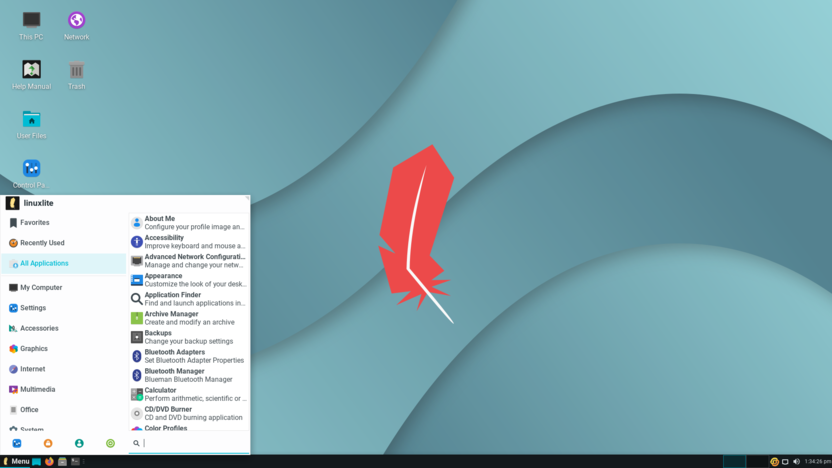
Создатели Linux Lite предлагают всю ту же стабильную и мощную платформу под капотом, но поверх наложили упрощенный интерфейс, снижающий общую нагрузку на процессор и другие аппаратные компоненты. Никаких навязчивых обновлений, минимум вирусных угроз.
При этом с точки зрения функциональности пользователи Linux Lite получают все то же, что и поклонники Ubuntu. Поддержка общепринятых браузеров (Firefox и Chrome), возможность запускать игры из Steam или вести разработку ПО с использованием популярных среди разработчиков инструментов.
Для запуска понадобится двухъядерный процессор с тактовой частотой от 1 ГГц и 768 Мбайт оперативной памяти. Довольно скромный набор по современным меркам.
Fedora LXDE
Этот дистрибутив подойдет тем, кому нравится минималистичная оболочка LXDE, но в то же время не устраивает пакетный менеджер, встроенный в Ubuntu.
Fedora – это современный Linux-дистрибутив, который почти всегда содержит самые свежие версии пакетов. Из-за этого Fedora отличается меньшей стабильностью, но зато предоставляет пользователям новые технологии и последние релизы ПО для разработки. Fedora используется компанией Red Hat в качестве плацдарма для тестирования технологий, которые в будущем лягут в основу коммерческих версий Red Hat Enterprise Linux.
Для установки сторонних программ и обновления системных инструментов используется пакетный менеджер, работающий с форматом RPM.
У Fedora есть несколько важных программных решений, упрощающих жизнь разработчикам приложений и веб-сервисов. Например, удобные встроенные механизмы виртуализации операционных систем. Если вы из стана разработчиков, нуждающихся в шустрой ОС, то Fedora с рабочим столом LXDE может стать хорошей альтернативой Windows и Ubuntu.
Для установки Fedora LXDE потребуется двухъядерный чип и минимум 512 Мбайт оперативной памяти (для базовой установки).
Slax
Один из самых компактных дистрибутивов в нашей подборке. Прелесть Slax в том, что его даже не нужно устанавливать на жесткий диск компьютера. Можно записать дистрибутив на флешку и использовать на разных устройствах.
Да, дистрибутив, конечно, крайне минималистичный и содержит абсолютный минимум необходимых приложений (есть текстовый редактор и базовый терминал), но многим и этого будет достаточно.
При желании можно скачать версию со встроенным браузером Chromium. Тогда системные требования Slax вырастут, но зато у вас будет полноценный браузер, позволяющий заниматься веб-разработкой с использованием DevTools от Google.
Для запуска примитивной версии Slax с флешки понадобится не более 128 Мбайт оперативной памяти и чип Intel или AMD. Но если захотите включить Chromium, то придется обзавестись системой с 512 Мбайт ОЗУ минимум (и даже этот объем для Chromium кажется оптимистичным).
Damn Small Linux
Еще один дистрибутив, прославившийся на весь мир как минимальный набор ПО для запуска полноценной операционной системы на очень старых ноутбуках. DSL весит всего 50 Мбайт и может запускаться прямо с флешки. При этом такие ограничения в системных требованиях не помешали разработчикам вместить в DSL кучу полезного софта. Здесь есть текстовый редактор, FTP-клиент, веб-браузер, SSH-клиент и т.п.
Возможно, для обывателей DSL окажется чересчур ограниченным в возможностях, но разработчики со старыми устройствами точно смогут по достоинству оценить здешний минимализм. В частности, это касается администраторов.
При желании функциональность DSL можно расширить, установив общепринятые графические утилиты в духе того же Firefox, потому что Damn Small Linux – это именно Linux, и проблем с установкой поддерживаемых приложений не возникнет.
Для установки и запуска DSL потребуется не более 128 Мбайт оперативной памяти.
Arch Linux
У опытных пользователей Linux есть уникальная возможность самостоятельно подобрать себе необходимый набор ПО, чтобы добиться максимальной производительности. Arch Linux позволяет установить минимальную версию Linux. В ней нет графического интерфейса, нет даже базовых драйверов и других прелестей современных ОС для обывателей. И благодаря такому подходу, если задаться целью, можно легко создать свой вариант системы, убрав все лишнее и оставив необходимый минимум ПО.
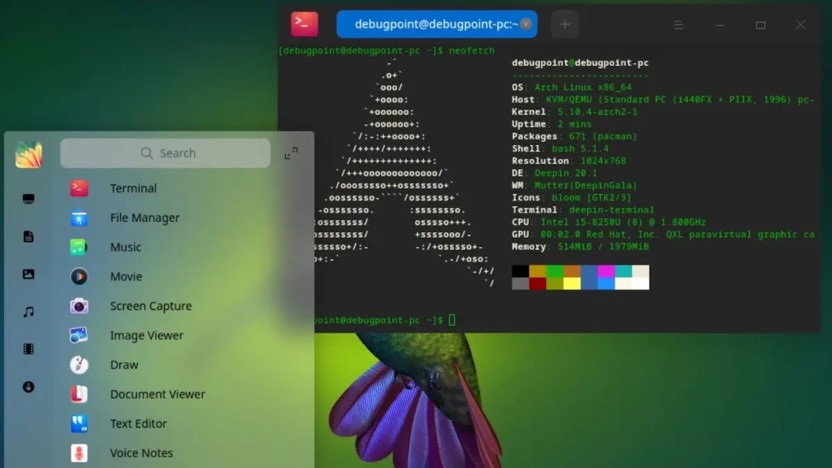
Естественно, Arch Linux тоже можно превратить в громоздкий и еле работающий дистрибутив, но сделать это сложнее из-за первоначального ориентира разработчиков на минимализм и легковесность.
Если есть желание повозиться с установкой WiFi-драйвера при помощи командной строки и тянет на более глубокое изучение Linux, то Arch Linux может стать отличным выбором. Если не перебарщивать с установкой дополнительных пакетов и выбрать в качестве графической оболочки условный OpenBox, то ваш старый ноутбук однозначно скажет вам спасибо.
Для запуска Arch Linux потребуется любой 64-битный чип и 512 Мбайт оперативной памяти.
Другие интересные и легковесные ОС
Сразу предупреждаем, что описанные ниже ОС вряд ли подойдут 100% пользователей. Это довольно специфичные системы. Какие-то популярны среди разработчиков и администраторов, но это все еще довольно узкий круг, а какие-то и вовсе остаются экспериментом, который по достоинству оценят два с половиной гика на всю планету.
Но эти ОС минималистичны и без проблем запустятся даже на древних компьютерах.
FreeBSD
Довольно старая ОС, до сих пор используемая для управления серверами и встраиваемыми системами (программными платформами, «вшитыми» в аппаратное оборудование.
FreeBSD известна своей стабильностью и непрерывным развитием на протяжении 30 лет. Разработчики FreeBSD на протяжении всей истории ОС постоянно совершенствовали ее внутренние компоненты, предоставляя разработчикам надежные и мощные инструменты для работы с серверами. Там, где требуется предельная стабильность, обычно вспоминают про FreeBSD.
При этом никто не мешает использовать эту систему в качестве десктопной платформы. Можно даже загрузить графический интерфейс и работать с ней, как с другими программными решениями (будь то Linux или Windows), но важно быть готовым к большому количеству ограничений и отсутствию поддержки множества популярных приложений.
MenuetOS
Операционная система, написанная на языке ассемблера FASM. ОС находится в стадии тестирования, хотя и существует уже больше 20 лет. Последний релиз вышел в феврале 2022 года, то есть ОС развивают и совершенствуют.
Это крайне легковесная ОС. Для ее запуска требуется лишь процессор с тактовой частотой не более 200 МГц, он загружает MenuetOS всего за 5 секунд. Сама MenuetOS без проблем вмещается на дискете объемом 1.44 Мбайт.
При этом в MenuetOS есть графический интерфейс и даже видеоигры. Помимо прочего, система поддерживает русский язык и разрешение экрана до 1920 на 1080 точек. На ней уже успели поиграть в Doom и Quake.
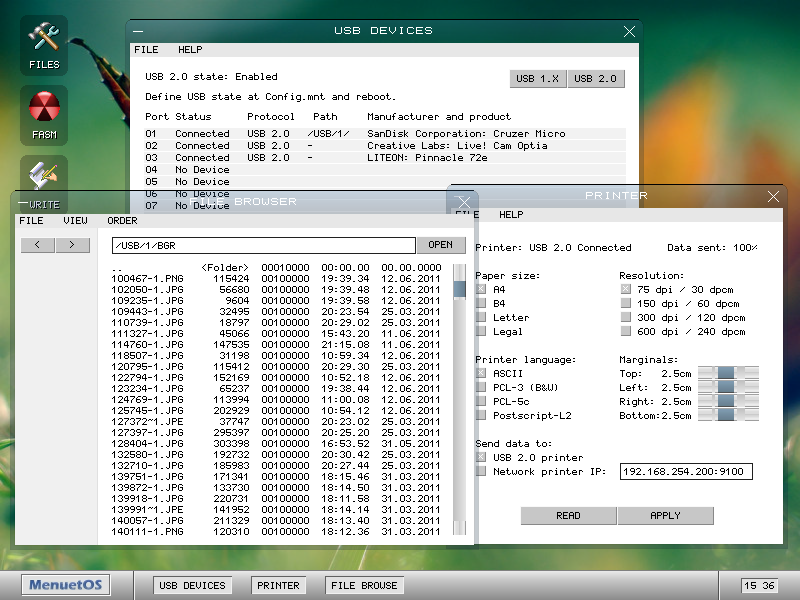
Вот ее точно можно установить даже на самый древний ПК.
FreeDOS
ОС для тех, кто хочет отправиться еще глубже в прошлое и ощутить, каково это быть разработчиком ПО и пользователем интернета до появления Windows. FreeDOS – это копия MS DOS со свободной лицензией.
Сразу стоит отметить, что здесь нет графического интерфейса в его привычном понимании, поэтому готовьтесь к тому, что придется иметь дело со страшненьким терминалом (да и вообще все утилиты будут страшненькими).
Но энтузиасты умудряются заниматься развитием как самой FreeDOS, так и сторонним ПО для нее. Зачем люди это делают – не очень понятно. Однозначно решение для гиков с большой буквы.
TempleOS
Система, созданная религиозным фанатиком Терри Дэвисом. Он в одиночку разработал полноценную тематическую ОС, которая (по его же словам) должна стать Третьим Иерусалимским Храмом.
Дэвис придумал TempleOS после того, как столкнулся с серией эпизодов мании, которые он воспринял как божественное пришествие. По словам Дэвиса, сам Бог велел ему создать подобную систему именно с теми характеристиками, которые были использованы по итогу. Сообщество разработчиков тепло отнеслось к Дэвису и его продукту в связи с «особенностями» Терри.
Сама же система хоть и заслуживает внимания, но вряд ли подойдет для повседневного использования.
Лучший кандидат: Google Chrome OS Flex
Это, пожалуй, наиболее перспективная альтернатива любой существующей ОС. Chrome OS всегда славилась своей простотой и невысокими системными требованиями. При этом продукт Google не ограничивает пользователя в возможностях, как многие Linux-дистрибутивы, а расширяет их.
Операционная система Google интересна тем, что предоставляет доступ к удобным, компактным и быстрым веб-приложениям вкупе с фирменным голосовым ассистентом и массой приятных интерфейсных мелочей.
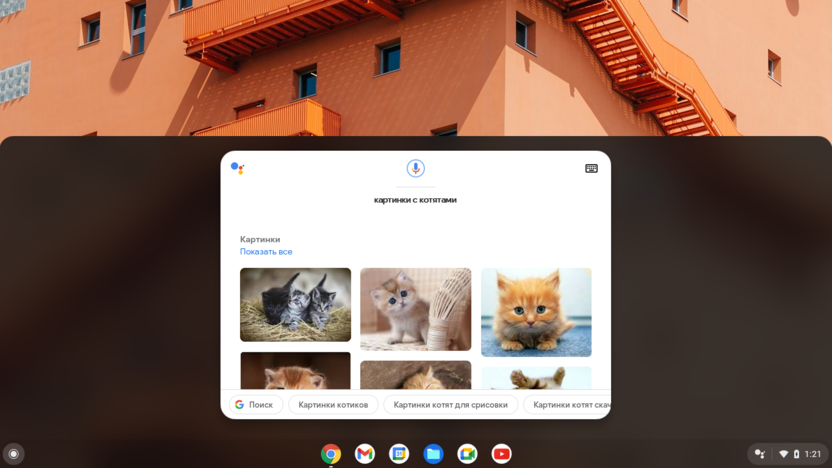
И если раньше Chrome OS была системой для тех, кому достаточно выходить в интернет и работать с Google Docs, то сейчас это полноценная ОС, в которую можно загружать программное обеспечение, созданное для Linux. То есть можно скачать VS Code и заниматься веб-разработкой. Также в Chrome OS имеется поддержка Android-приложений, а это значит, что можно скачать даже ТикТок и установить мобильную версию Todoist.
Подробнее о том, как работает альфа-версия Google Chrome OS Flex, можно почитать в моем обзоре.
Вместо заключения
Как видите, даже если у вас старый компьютер, на рынке хватает операционных систем, способных его оживить и превратить во что-то работоспособное. Не бойтесь экспериментировать и пробывать альтернативные ОС. Возможно, одна из них окажется для вас куда более удобным вариантом, нежели Windows.

Наверняка у многих из Вас пылится где-нибудь старенький комп/ноут/нетбук, который апгрейдить уже дальше некуда, продать невозможно, а выкинуть жалко. Действительно, не стоит с этим спешить, ведь он вполне может кому-нибудь пригодиться. Возможно даже Вам.
Пока я обдумывал что делать со своим старьём (а завалялись у меня Samsung NC10 и Asus U5F) попался мне на просторах сети вот такой текст. Разумеющим английский мысль, надеюсь, ясна. А для остальных, вполне очевидная идея заключается в том, чтобы заменить на старом ПК операционную систему на менее требовательную, но при этом вполне актуальную. Затем такой компьютер можно отдать детям для простеньких игрушек, бабушке для скайпа, маме для web-серфинга или даже использовать самому.
Если взять выжимку и развить идею, то стоит обратить внимание на:
1) Lubuntu — вот прям полноценная ОС для компьютера, с возможностью установки разных программ типа браузера Firefox или Chrome, офисного пакета LibreOffice (аналог Microsoft Office), и привычного сохранения файлов на локальном диске. Обещает быть шустрой на старом железе. Хороша ещё своей относительной популярностью и поддержкой (читай долго протянет), но не совсем понятно так ли нужна вся эта полноценность рядовому пользователю слабенького нетбука? Из минусов — т.к. это самобытный Linux, то нет практически никакой совместимости с Windows программами. Но по мне, в зависимости от задач с этим вполне можно жить обычному пользователю винды. Благо браузеры и мессенжеры те же самые, да и вирусов можно не опасаться. Кстати, это справедливо и для всех остальных систем в списке ниже. Составить впечатление о системе вполне можно по этому ролику, пусть даже он и не про самую свежую версию (смотреть лучше с ускорением видео в 1.5 раза).
2) Zorin OS Lite — отличный и главное современный вариант Linux, который при этом выглядит как Windows и прямо из коробки снабжен поддержкой запуска некоторых Windows программ. Lite версия обещает нормально работать даже на весьма старом железе. В наличии сразу куча полезных программ в т.ч. тот же LibreOffice, поддержка русского языка и современного софта, доступного для популярных Linux систем типа знаменитой Ubuntu. Вот тут можно быстро посмотреть, что ZorinOS из себя представляет. На мой взгляд выглядит симпатично.
3) Phoenix OS — занятная штука — по сути это современный Android, как в любом смартфоне, но который можно установить на обычный компьютер и пользоваться всеми благами этой воистину самой популярной системы. Феникс активно обсуждается на форумах. Говорят, что даже на стареньком нетбуке все работает шустро. Верится с трудом, но можно легко проверить 
4) CloudReady: Home Edition от Neverware — актуальный бесплатный вариант облачной Chromium OS, очень близкой к Chrome OS от Google. Практически это только браузер и все Web-приложения работают внутри него. Ничего лишнего. Создано специально для нетбуков. Вот это видео позволяет составить впечатление о системе. Из минусов — без интернета это почти бесполезная штука, но при подключении к сети вся палитра облачных сервисов к Вашим услугам. Никаких тебе установок, настроек, обновлений, антивирусов и прочей ерунды — всё онлайн. Никакие обычные приложения не работают (разве что можно хитрым способом запускать программы для Android). Устанавливается очень просто, никаких тебе красноглазых танцев с бубном — запустил, подключился к сети и всё готово к работе.
Подумайте, может быть прежде, чем тупо избавиться от хлама со старушкой Windows XP, стоит попробовать его немного оживить хотя бы программно, раз уж аппаратному апгрейду он уже увы не поддается? Помочь сделать окончательный выбор в пользу только одного из вариантов мне довольно сложно, т.к. я не знаю всех Ваших задач и требований, но мне почему-то кажется, что список сложился в порядке увеличения предпочтительности для обычного неискушенного пользователя. Если ничего кроме браузера не надо, и веб приложений хватает с головой, то вариант 4 — очевидный выбор, заодно практически отпадает вопрос с резервным копированием данных, т.к. всё синхронизировано на Google-диск. Если у человека есть позитивный опыт с Android смартфоном или планшетом, то, при наличии того же Google аккаунта, третий вариант тоже смотрится весьма неплохо. Если очень нужно что-то Windows специфическое или совершенно нет готовности столкнуться с чем-то новым, неизведанным и непохожим на Windows, то это второй вариант. Ну, а если человек открыт для всего нового и требует максимум возможностей, надежности, гибкости и поддержки, то это первый вариант. На хабре была переводная статейка, которая может помочь выбрать наиболее подходящий из таких.
А на свалку лучше отправить зомбоящик и остывший фастфуд.
PS. Просьба направлять замечания по орфографии, пунктуации и проч. в личку. Всё будет оперативно исправлено.
Только зарегистрированные пользователи могут участвовать в опросе. Войдите, пожалуйста.
Какая ОС лучше заменит Windows на неактуальном железе?
6.42% Chromium OS (CloudReady или другая Web-based OS)61
7.79% Phoenix OS (Remix OS или ещё что-то на базе Android-x86)74
76.53% Облегчённый дистрибутив GNU/Linux727
9.26% Свой вариант в комментариях88
Проголосовали 950 пользователей. Воздержались 377 пользователей.
Большинство пользователей не задумываются о смене операционной системы. А зря. В определенных случаях альтернативный продукт дает ощутимые преимущества. Кажется, что ситуация на рынке однозначная и выбирать особо не из чего? Вы ошибаетесь. Да, продукция Microsoft самая популярная, но она не является лучшей ОС по всем характеристикам. CHIP расскажет, как и какую операционную систему выбрать.
Операционные системы Windows
Это самый распространенный продукт на рынке. Большой спрос обусловлен тем, что ОС данного семейства являются самыми универсальными. Они буквально подстраиваются под нужды пользователей благодаря большому количеству настроек. Также Microsoft обеспечивает полную поддержку актуальной версии. В сети можно легко найти нужные драйверы, программы, приложения, которые будут полностью совместимы с Windows 10. Да, Windows XP, а теперь ещё и Windows 7, уже не поддерживаются, но такая участь постигает старые версии всех операционных систем. Владельцы слабых компьютеров и заядлые консерваторы до сих пор сидят на «семерках», но это не лучший выбор, если стоит задача экономии системных ресурсов. Но об этом мы поговорим чуть позже.
Нельзя сказать, что «десятка» лишена минусов. Из-за огромного функционала (который действительно огромен, если сравнивать с другими операционными системами) винда имеет повышенный аппетит. Больше всего страдает оперативная память, недостаток которой обязательно вызовет проблемы с запуском. А интерфейс, который хоть и является простым и интуитивно понятным, сильно перегружен (это особенно заметно в сравнении с другими ОС). Также Windows 10 является самой уязвимой системой. Распространенность — не всегда плюс. Ведь мамкины хакеры тоже не дремлют. Стоит упомянуть, что из-за большого количества версии винды, запуск старых приложений и игр сопровождается танцами с бубном. Проблемы совместимости всё же иногда дают о себе знать.
Какую операционную систему Windows выбрать?
Если советовать Windows, то только последнюю версию. Техническая поддержка и совместимость со всем софтом, играми и приложениями на рынке — весомый плюс. Отсюда получается, что данная ОС подойдет владельцам средних по мощности компьютеров и геймерам. Если ваш Pentium на пару с гигабайтом оперативки задыхаются от нагрузки в современных оболочках, то не обязательно устанавливать Windows XP. Для этой цели можно подобрать аналог, который требует не так много системных ресурсов. Ценителям безопасности и конфиденциальности также лучше отказаться от Windows из-за обилия мошенников в сети, первоначальной целью которых является именно продукция Microsoft.
Преимущества
- Можно настроить под себя
- Привычный и понятный интерфейс
- Техническая поддержка
- Нет проблем с совместимостью ПО
- Множество встроенных инструментов
Недостатки
- Низкая система безопасности
- Требовательна к системным ресурсам
- Платная
Операционные системы Linux
Если вы задаетесь вопросом «какую операционную систему выбрать для слабого компьютера?», то присмотритесь к семейству Linux. Это менее популярное решение, однако, всё больше пользователей выбирают его. На это есть две основных причины. Во-первых, ОС полностью бесплатна. Достаточно перейти на официальный сайт и скачать дистрибутив. Во-вторых, здесь вы не столкнетесь с проблемой высокой загрузки железа. Системные требования весьма скромные, а сама система очень простая в использовании. Также стоит отметить практически полное отсутствие вирусов и наличие стартового пака самых необходимых программ, которые зашиты в установщик.
Но если бы всё было так просто, все давно бы перешли на Linux. К сожалению, в данной системе вы не встретите такого же большого функционала, как в Windows. Встроенных утилит ощутимо меньше. Однако кастомизировать внешний вид можно как угодно. Нельзя не упомянуть относительно скромную библиотеку софта и игр, доступных для скачивания. Всё таки все разработчики ПО ориентируются в первую очередь на «десятку». Но, несмотря на это, можно найти бесплатные аналоги популярных офисных, графических, звуковых программ, необходимых для профессиональной работы.
Кому подойдет Linux?
Это идеальный вариант для тех, кто ищет ответ на вопрос «какую операционную систему выбрать для старого ноутбука?». После перехода с Windows 10 на Linux, ваше железо докажет, что есть ещё порох в пороховницах. Также если вам не требуется узкоспециализированный профессиональный софт, то лучше тоже остановиться на данной системе. Зачем платить за Word, когда можно работать в его бесплатном аналоге? Геймерам же стоит отказаться от перехода, потому что игр здесь нет от слова совсем. В сети можно найти большое количество дистрибутивов Linux, каждый из которых разработан с определенным уклоном. Что-то лучше подойдет для новичков, что-то для разработчиков, что-то для слабого ПК. Самые популярные системы: Linux Mint, Ubuntu, openSUSE.
Преимущества
- Бесплатно
- Низкие системные требования
- Простой интерфейс
- Кастомизация оболочки
- Отсутствие вирусов
Недостатки
- Небольшой функционал
- Мало доступных игр и программ
Операционная система Mac OS X
Рассматривать операционную систему от Apple отдельно неправильно. Это неотъемлемая часть, которая поставляется в комплекте с железом. Поэтому учитывать данную ОС, стоит только при покупке нового устройства. Поставить Mac OS на любой ноутбук у вас не получится. Наоборот — вполне возможно с помощью утилиты BootCamp.
Отличительной особенностью данного семейства систем является высокий уровень оптимизации, который ценится в кругу творческих профессий. Те, кто хоть раз работал в Premier Pro или Vegas на Windows 10 нас поймут. Огромное количество ошибок и крашей, как программы, так и системы. На Макбуках такого нет. Кроме того, в магазине Apple можно найти большое количество аналогов профессиональных утилит. Эта ещё одна причина, по которой Маки выбирают дизайнеры, монтажеры, фотографы. Также здесь вы не встретите практически ни одного вируса. Основные принципы разработчика — стабильность, качество и безопасность.
Из минусов следует отметить крайне высокую стоимость продукции. Учитывая, что Mac OS можно установить только на компьютеры Мacintosh, произведенные компанией Apple, получаем существенный недостаток. Также может возникнуть проблема с драйверами. Не под все имеющиеся устройства разработчики выпускают программное обеспечение. В этом плане Windows смотрится намного лучше.
Для чего нужна Mac OS?
Исходя из вышеописанного, получаем, что продукция Apple — прерогатива исключительно мощных машин, предназначенных для работы. Также она никоим образом не вписывается в бюджетные решения, поскольку таких у «яблока» попросту нет. Геймерам тоже стоит отказаться от Mac, поскольку игр здесь вы не найдете.
Преимущества
- Высокая стабильность
- Отличная оптимизация
- Большое количество аналогов профессионального софта
- Качественная поддержка
- Полная совместимость с остальной продукцией Apple
Недостатки
- Драйверы есть не для всех устройств
- Нельзя установить отдельно
- Отсутствие игр
- Высокая цена
Подводя итоги
Перечисленные семейства — далеко не все представители рынка операционных систем. Однако возможностей перечисленных ОС хватит практически для любого обывателя. Надеемся, вы нашли ответ на вопрос «Какую ОС выбрать?». Резюмируя все описанное выше, получаем:
- Windows — универсальное решение, которое лучше всего подойдет для игр. Рекомендуем только последнюю версию.
- Linux — системы для слабых компьютеров, обладающие высоким уровнем безопасности. В числе лидеров — LinuxMint.
- Mac OS — продукт, предназначенный исключительно для техники Apple и оптимальный для создателей контента.
Читайте также:
- Как отключить обновление Windows 10: самые действенные способы
- Тест антивирусных сканеров 2020: лучшие программы безопасности для Windows
- Во что поиграть на карантине: лучшие игры 2020 года
